Det skal du gøre, hvis du ikke kan synkronisere dine iCloud-kontakter, -kalendere eller -påmindelser
Læs om, hvad du skal gøre, hvis dine iCloud-kontakter, -kalendere eller -påmindelser ikke vises på alle de enheder, du bruger med iCloud.
Start med at kontrollere følgende
Tjek systemstatus for iCloud-kontakter, -kalendere eller -påmindelser for tjenesteafbrydelser eller forbindelsesproblemer.
Hvis en påmindelse ikke vises på visse af dine enheder, skal du sørge for, at din iPhone og iPad har den nyeste version af iOS eller iPadOS, eller at din Mac har den nyeste version af macOS.
Sørg for, at du er logget ind på iCloud med det samme Apple-id på alle dine enheder. Derefter skal du kontrollere, at du har slået kontakter, kalendere og påmindelser til i dine iCloud-indstillinger.
Kontroller, at indstillingerne for dato og klokkeslæt på din enhed er korrekte for din aktuelle placering.
Hvis du bruger iCloud til Windows til at synkronisere dine kontakter og kalendere med Outlook på din pc, skal du sørge for, at du har opdateret til den nyeste version af Windows. Følg derefter disse trin for at logge ud og logge ind igen.
Prøv disse trin på din enhed
Hvis du stadig har brug for hjælp, kan du prøve nedenstående trin på enheden.
iOS og iPadOS
Kontroller dine kontakter, kalendere eller påmindelser efter hvert trin.
Sådan genstarter du appen Kontakter, Kalender eller Påmindelser
Gå tilbage til din hjemmeskærm.
Vent cirka et minut, og åbn derefter appen igen.
Opdater dine kontakter og kalendere
Hvis du vil opdatere dine kontakter, skal du åbne appen Kontakter og skubbe ned på listen. Hvis du vil opdatere dine kontaktgrupper, skal du trykke på Lister i øverste venstre hjørne og derefter skubbe ned på listen.
Opdater dine kalendere:
Åbn appen Kalender.
Tryk på fanen Kalendere.
Skub nedad på listen for at opdatere dine begivenheder.
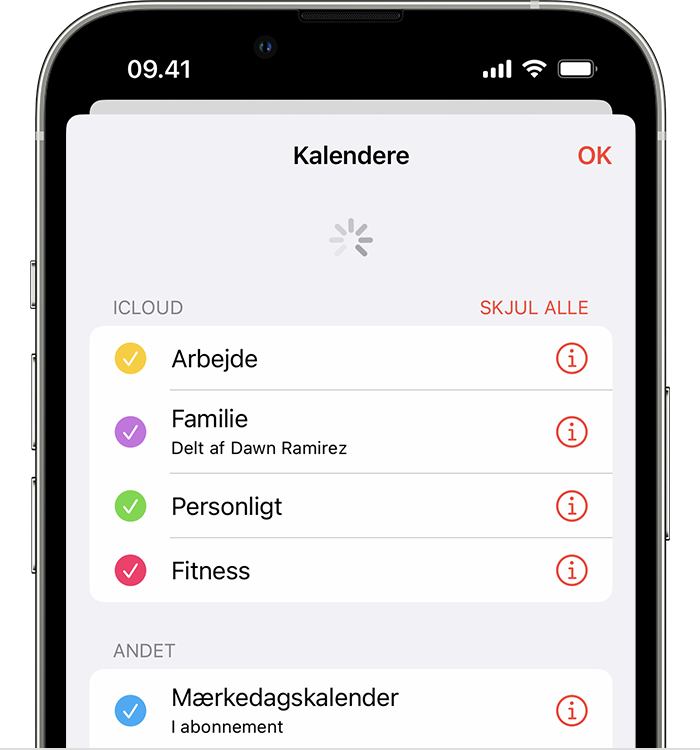
Kontroller dine appindstillinger
Hvis du bruger flere grupper eller konti i appen Kontakter eller Kalender, skal du sørge for, at dine iCloud-kontakter og -kalendere er indstillet til at blive vist:
Åbn appen Kontakter, og tryk på Lister i øverste venstre hjørne. Sørg for, at Hele iCloud er valgt.
Åbn appen Kalender, og tryk på fanen Kalendere. Sørg for, at alle iCloud-kalendere er valgt.
Rediger opdateringshyppigheden for dine kalendere:
Tryk på Indstillinger, og tryk derefter på Kalender.
Tryk på Synkroniser.
Hvis Alle begivenheder er valgt, skal du i stedet vælge et bestemt tidsrum, som f.eks. Begivenhed 1 måned tilbage. Hvis der er valgt et bestemt tidsrum, skal du i stedet vælge Alle begivenheder.
Gå tilbage til din hjemmeskærm.
Vent et par minutter, og åbn derefter appen Kalender. Tryk på fanen Kalendere, og skub ned for at opdatere.
Da Fødselsdagskalenderen i iCloud opdateres dagligt, vises ændringer i fødselsdage muligvis ikke i appen Kalendere før næste dag.
Sådan indstiller du iCloud-kontakter, -kalendere eller -påmindelser som standard
Hvis dine kontakter, kalendere og påmindelser er i iCloud, opdaterer iCloud automatisk dine oplysninger. Hvis dine oplysninger findes på en tredjepartskonto som Google eller Yahoo, kan du ændre din standardkonto til iCloud. Dine eksisterende oplysninger fra en tredjepartstjeneste flyttes ikke til iCloud, når du ændrer din standardkonto til iCloud.
Kontakter
Se, hvilken konto dine kontakter er på:
I iOS 16 eller nyere:
Åbn appen Kontakter, og tryk på Lister i øverste venstre hjørne.
Vælg "Alle iCloud" for at se din liste over kontakter i iCloud. Hvis du ikke kan se den kontakt, du leder efter, er den muligvis gemt på en anden konto.
Tryk på Lister i øverste venstre hjørne, og tryk derefter på "Alle [konto]" for at kontrollere hver enkelt konto, der er indstillet for kontakter.
Hvis du har en kopi af dine kontakter fra en tredjepartstjeneste i vCard-format version 3.0 eller nyere, kan du importere kontakterne til iCloud.
I iOS 15 eller tidligere:
Åbn appen Kontakter, og tryk på Grupper i øverste venstre hjørne.
Fjern markeringen af Hele [konto] for eventuelle konti fra andre udbydere, f.eks. Gmail eller Yahoo.
Sørg for, at Hele iCloud er valgt.
Tryk på OK for at se din liste over kontakter. Hvis du ikke kan se den kontakt, du leder efter, er den arkiveret i en anden konto.
Hvis du har en kopi af dine kontakter fra en tredjepartstjeneste i vCard-format version 3.0 eller nyere, kan du importere kontakterne til iCloud.
Indstil iCloud som standardkonto for dine kontakter:
Tryk på Indstillinger og derefter på Kontakter.
Tryk på Standardkonto.
Vælg iCloud.
Kalender og Påmindelser
Hvis du vil se, hvilken konto dine kontakter er på, skal du åbne appen Kalender og derefter trykke på fanen Kalendere.
Indstil en iCloud-kalender som standardkalender:
Tryk på Indstillinger og derefter på Kalender.
Tryk på Standardkalender.
Tryk på en kalender under iCloud for at gøre den til standard.
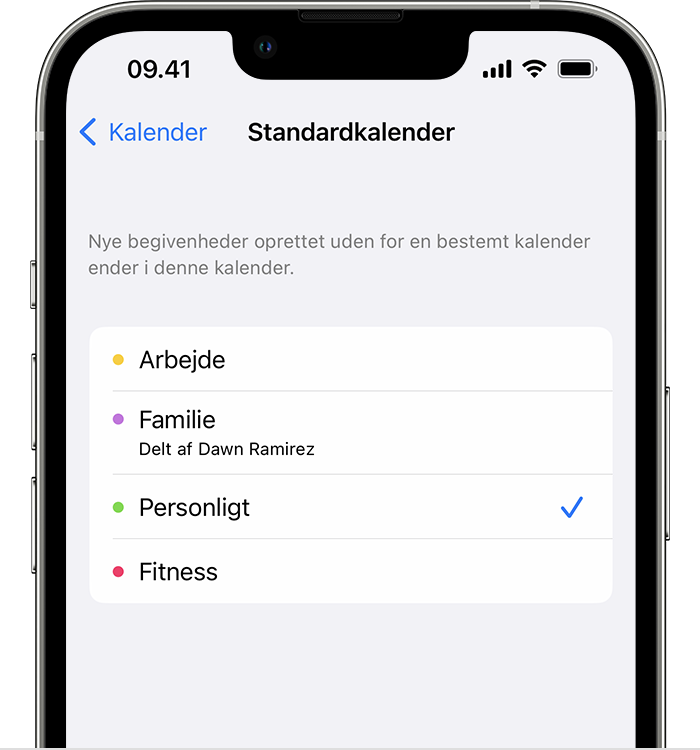
Indstil en påmindelsesliste i iCloud som standardlisten:
Tryk på Indstillinger og derefter på Påmindelser.
Tryk på Standardliste.
Tryk på en liste under iCloud for at gøre den til din standardliste.
Slet forfaldne påmindelser
Åbn appen Påmindelser.
Gå til visningen I dag, og se efter eventuelle forfaldne påmindelser.
Hvis du finder nogen, skal du trykke på den tomme cirkel for at fuldføre påmindelsen, eller du kan slette påmindelsen.
Gentag disse trin på hver enhed, der bruger iCloud-påmindelser.
Genstart din iPhone, iPad eller iPod touch
Læs mere om, hvordan du genstarter din iPhone.
Læs mere om, hvordan du genstarter din iPad.
Læs mere om, hvordan du genstarter din iPod touch.
Fremtving synkronisering af kalenderdata på dit Apple Watch
Åbn appen Watch på din iPhone, og tryk på fanen Mit ur.
Tryk på Generelt, og tryk derefter på Nulstil.
Tryk på Nulstil synkroniseringsdata.
Hvis et familiemedlem indstiller dit Apple Watch for dig, kan du ikke gennemtvinge en synkronisering af kalenderdata.
macOS
Kontroller dine kontakter, kalendere eller påmindelser efter hvert trin.
Opdater kalendere
Du kan opdatere dine kalendere fra appen Kalender:
Åbn appen Kalender.
Vælg Opdater kalendere i menuen Oversigt.
Da Fødselsdagskalenderen i iCloud opdateres en gang i timen, vil du muligvis ikke se ændringer i fødselsdage i appen Kontakter eller Kalender i en times tid.
Tjek, hvilken konto der er indstillet som standard for Kalender, Påmindelser og Kontakter
Hvis du gemmer og redigerer dine begivenheder i iCloud i stedet for et andet sted, f.eks. På min Mac, Exchange eller Google, opdaterer iCloud automatisk dine kalendere. Hvis du bruger flere konti på din Mac, f.eks. iCloud, Gmail og Yahoo, skal du kontrollere, om iCloud er standardkontoen i Kalender:
Åbn appen Kalender.
Vælg Kalender > Indstillinger. I macOS Monterey eller tidligere skal du vælge Kalender > Præferencer.
Gå til fanen Generelt, og kontroller, at en af dine iCloud-kalendere er indstillet som standard.
Hvis du gemmer og redigerer dine kontakter i iCloud i stedet for et andet sted, f.eks. På min Mac, Exchange eller Google, opdaterer iCloud automatisk dine kontakter. Hvis du bruger flere konti på din Mac, f.eks. iCloud, Gmail og Yahoo, skal du kontrollere, om iCloud er standardkontoen i Kontakter:
Åbn appen Kontakter.
Vælg Kontakter > Konti.
Klik på fanen iCloud. Sørg for, at du er logget ind med dit Apple-id, og at Kontakter er aktiveret.
Så længe du har påmindelser slået til i indstillingerne i iCloud, vises dine iCloud-påmindelser på din Mac.
Slet fuldførte eller forfaldne påmindelser
Åbn appen Påmindelser.
Gå til visningen I dag, og se efter eventuelle forfaldne påmindelser.
Hvis du finder nogen, skal du markere den tomme cirkel for at fuldføre påmindelsen, eller du kan slette påmindelsen.
Gentag disse trin på hver enhed, der bruger iCloud-påmindelser.
Genstart computeren
Når du har genstartet computeren, skal du kontrollere, om problemet er løst.
iCloud.com
Hvis du ikke kan se alle dine opdateringer eller har et andet problem, kan du prøve disse trin på iCloud.com:
Opdater din browser, og ryd bufferen.
Hvis du ikke kan se opdateringer fra andre enheder, skal du åbne en anden app på iCloud.com, f.eks. Mail. Gå derefter tilbage til appen Kontakter, Kalender eller Påmindelser.
Log ud af iCloud.com, og log derefter ind igen.
Da Fødselsdagskalenderen i iCloud opdateres dagligt, vises ændringer i fødselsdage muligvis ikke i appen Kalendere før næste dag.
Microsoft Windows
Kontroller dine kontakter, kalendere eller påmindelser efter hvert trin.
Opdater Outlook
i Outlook.
Slå iCloud-kontakter og -kalendere fra og til igen
Åbn iCloud til Windows.
Fravælg Mail, Kontakter og Kalendere, og klik derefter på Anvend.
Vent et øjeblik, vælg så Mail, Kontakter og Kalendere, og klik derefter på Anvend.
Åbn Outlook.
Sådan kontrollerer du, at iCloud Outlook-tilføjelsesprogrammet er aktivt
I Outlook 2010 eller nyere:
Klik på menuen Filer.
Klik på Indstillinger i venstre panel.
Klik på Tilføjelsesprogrammer i det venstre panel på vinduet med Outlook-indstillinger.
Se listen med tilføjelsesprogrammer i afsnittet Aktive tilføjelsesprogrammer.
Vælg iCloud Outlook-tilføjelsesprogrammet.
Læs om håndtering af tilføjelsesprogrammer i Microsoft Outlook.
Sådan kontrollerer du standardkontoen i Outlook
I Outlook 2010 eller nyere:
Klik på menuen Filer.
Vælg Oplysninger > Kontoindstillinger > Datafiler.
Vælg en anden konto, og klik på Benyt som standard, hvis iCloud er standardkontoen i kolonnen Kommentarer.
Hvis Outlook ikke synkroniserer
Luk Outlook.
Åbn iCloud til Windows, og klik på Log ud.
Indtast dit Apple-id og din adgangskode, og klik derefter på Log ind.
Klik på Kontakter og Kalendere, og klik på Anvend.
Genstart computeren
Når du har genstartet computeren, skal du kontrollere, om problemet er løst.
Hvis du stadig har brug for hjælp
Hvis du stadig har brug for hjælp, kan du kontakte Apple-support.
Oplysninger om produkter, der ikke er produceret af Apple, eller uafhængige websteder, der ikke styres eller testes af Apple, leveres uden Apples anbefaling eller godkendelse. Apple påtager sig intet ansvar, hvad angår valg, ydeevne eller brug af websteder eller produkter fra andre producenter. Apple giver ingen erklæringer med hensyn til nøjagtigheden eller pålideligheden af websteder fra andre producenter. Kontakt producenten for at få flere oplysninger.
